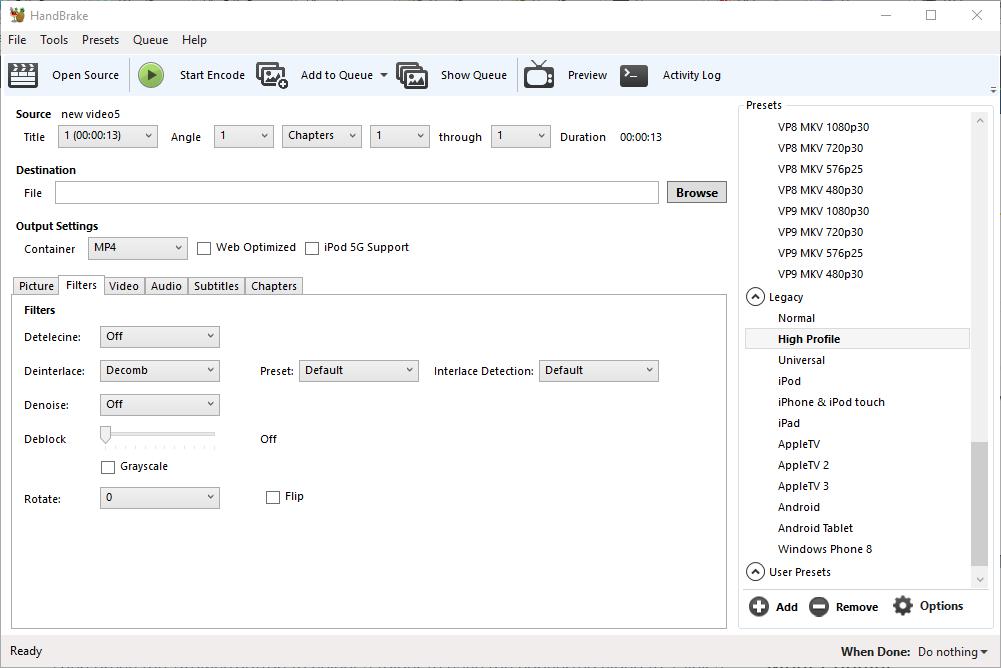Seçtiğiniz cihazda oynatılmayan bir video var mı? Bu durumda, HandBrake sizin için bir yazılımdır! HandBrake, videoları çeşitli tabletler, telefonlar, oyun konsolları ve dijital medya oynatıcılar için optimize edilmiş kap formatlarına dönüştürür. Yazılımla, birçok video dosyasını ve DVD veya Blu-ray diski kesinlikle donanım aygıtlarınızda oynatılacak biçimlere dönüştürebilirsiniz.
Ayrıca Canlı TV İzleme için En İyi Kodi Eklentileri makalemize bakın
Birincisi, El Freni'nin ne olup olmadığına dikkat çekmek önemlidir. El Freni, videoları birçok alternatif çıktı biçimine dönüştüren bir yazılım değildir. Aslında, videoları çoğu donanım aygıtında oynatılacak olan yazılımla yalnızca MP4 ve MKV konteyner formatlarına dönüştürebilirsiniz. Bu yüzden videoları başka bir formata dönüştürmeniz gerekiyorsa, El Freni pek iyi olmaz. Daha genel medya dosyalarının diğer biçimlere nasıl dönüştürüleceği hakkında daha fazla bilgi için, bu Teknik Junkie kılavuzuna göz atın.
El Freni kullanıcıların yapılandırılmış cihaz ön ayarlarıyla videoları dönüştürmelerini sağlayan ücretsiz bir yazılımdır. Her ön ayar, videoları oynatmanız gerekebilecek belirli donanım aygıtları veya yazılımlar için yapılandırılmıştır. Böylece, videoyu bu aygıtlarda oynatmak üzere yapılandırılmış formatlara hızlı bir şekilde dönüştürmek için Android, iPhone ve iPod, iPad, Apple TV, Windows Phone 8, Roku 4 ve Amazon Fire TV gibi hazır ayarları seçebilirsiniz. Yazılımın yükleyicisini kaydetmek ve Windows 7 ya da 10'a El Freni eklemek için bu web sitesindeki İndir (64 bit) seçeneğini tıklayın. Mac OS X ve Ubuntu için El Freni yükleyicileri de vardır.
HandBrake'i kurduğunuzda, penceresini doğrudan aşağıdaki resimde açın. Üstteki çubuk, yazılımın kaynak dosyaları açabileceğiniz, toplu dönüştürme için dosyaları sıralayabileceğiniz ve videoları kodlayabileceğiniz en önemli seçeneklerini içerir. Altında, seçili videonuzun kaynak ayrıntıları, dönüştürülmüş klibin kaydedileceği bir klasörü seçebileceğiniz ve altı sekme boyunca düzenlenmiş çıktı ayarlarının bulunduğu bir Dosya yolu metin kutusu vardır. Pencerenin sağında genel, web, aygıta özel, MKV ve eski hazır ayar kategorilerini seçebileceğiniz bir Hazır Ayarlar listesi vardır.
Videoları Yapılandırılmış Hazır Ayarlara Dönüştürme
Artık, Kaynağı Aç düğmesine basarak videoları hazır ayarlara dönüştürebilirsiniz. Dönüştürülecek tek bir video seçmek için Dosya'yı tıklamanız gereken bir Kaynak Seçimi kenar çubuğunu açar. El freninde açmak için bir video seçin ve Aç'a basın.
Ardından, videoyu pencerenin sağındaki Hazır Ayarlar listesinden dönüştürmek için bir hazır ayar seçin. Videoyu uyumlu bir cihaz formatına dönüştürmek için, bu kategorileri genişletmek üzere Cihazlar ve Eski 'yi tıklayın. Daha sonra klibi Android Tablet, Windows Phone 8, iPad, iPod, AppleTV, Roku ve diğer cihaz formatlarına dönüştürmeyi seçebilirsiniz. Aşağıdaki anlık resimde gösterildiği gibi daha fazla önceden ayarlanmış ayrıntı sağlayan bir araç ipucu açmak için fareyi her bir hazır ayarın üzerine getirin.

Ardından, dönüştürülen videoyu kaydedeceğiniz klasörü seçmek için Gözat düğmesine basın. Farklı Kaydet penceresinde bir klasörü tıklatın, Dosya adı kutusuna bir video başlığı girin ve Kaydet düğmesine basın. Dosya metin kutusu daha sonra çıkış yolunu içerecektir.
Pencerenin üstündeki Encode Başlat düğmesine basın. Kodlama süresi, videonun uzunluğuna bağlı olarak büyük ölçüde değişir. Uzun klipler bir saatten fazla sürebilir. Kodlama tamamlandığında, yeni video formatını, seçilen çıkış klasöründe açabilirsiniz. Artık bu klibi bir USB çubuğa kaydedebilir ve üzerinde oynatmanız gereken cihaza aktarabilirsiniz. Alternatif olarak, videoyu bunun yerine bulut depolamaya da kaydedebilirsiniz.
DVD ve Blu-ray'den Video Kopyalayın
Üzerinde bir video olan bir sabit sürücüye kaydetmek istediğiniz DVD veya Blu-ray'iniz varsa, herhangi bir kopya koruması yoksa bunu yapabilirsiniz. Bu muhtemelen çoğu film DVD'sini veya Blu-ray diskini ekarte eder. Ancak, DVD kendi kaydedilmiş videolarınızı içeriyorsa, onları diskten kopyalayabilir ve tabletlerde, cep telefonlarında vb. Oynatmak için uygun biçimlere dönüştürebilirsiniz.
Öncelikle, bir videoyu disk sürücünüze kopyalamak için bir DVD veya Blu-ray yerleştirin. Otomatik olarak açılabilecek olan herhangi bir medya oynatıcısını kapatın. Sonra Kaynağı Aç düğmesine basın ve taramak için DVD sürücüsünü seçin.
Bundan sonra, videoyu sabit sürücünüze kaydedilen kliplerle aynı alternatif biçimlere dönüştürebilirsiniz. Bunun için bir çıkış yolu seçin, bir ön ayar seçin ve Encode Başlat düğmesine basın. Ardından, yeni video formatını medya oynatıcısında oynatmak için seçilen çıkış klasöründe açabilirsiniz.
Toplu Video Dönüştürme
Birden fazla videoyu yeni dosya biçimlerine dönüştürmeniz gerekirse, bunlar için bir toplu dönüştürme ayarlayabilirsiniz. Toplu dönüştürme, sıradaki tüm videoları dönüştürür. Bu nedenle, toplu dönüştürmek için klipleri bir kuyruğa eklemeniz gerekir.
Önce, Kaynağı Aç düğmesine basın ve dönüştürülecek bir video seçin. Daha sonra, bunun için bir hediye ve bir çıktı klasörü yolu seçin. Ardından videoyu bir kuyruğa eklemek için Sıraya Ekle düğmesine basmalısınız. Aşağıdaki anlık görüntü penceresinde pencereyi açmak için Kuyruğu Göster düğmesine basın.

Yukarıdaki pencere, sıraya eklediğiniz tüm videoları gösterir. Böylece toplu sıraya dönüştürmek için bu kuyruğa birden fazla dosya ekleyebilirsiniz. Tüm videoları ekledikten sonra, Sıra Başlat düğmesine basın. El freni, sıraya alınan tüm videoları, bunlar için seçilen önceden ayarlanmış biçimlere dönüştürür.
Kuyruk penceresi bir Bittiğinde açılan menü içerir. Aşağıdaki resimde gösterilen seçeneklerini doğrudan açmak için o menüyü tıklayın. Burada, videoları dönüştürmeyi tamamladığında kapatmak veya kapatmak için El Freni'ni seçebilirsiniz.

Hazır Ayarın Çıkış Ayarlarını Ayarlayın
El Freni kullanıcıları, ön ayarların varsayılan yapılandırmalarından herhangi birini çıkış ayarları ile ayarlayabilirler. Öncelikle, doğrudan aşağıdaki resimde bulunan Video sekmesine tıklayarak sıkıştırma hızını ayarlayabilirsiniz. Buna video dönüştürme hızını hızlandırmak için sola sürükleyebileceğiniz bir Video Optimize Bar çubuğu kaydırıcısı da dahildir. Alternatif olarak, video sıkıştırma işlemini yavaşlatmak için sürgüyü sağa sürükleyin; bu da çıktı dosya boyutunu küçültür.

Video sekmesi ayrıca bir Kalite çubuğu içerir. Bu çubuğun kaydırıcısıyla dönüştürülen videonun kalitesini artırabilir veya dosya boyutunu daha fazla sıkıştırabilirsiniz. Resim kalitesini artırmak için, çubuğun kaydırıcısını sağa doğru sürükleyin. Dönüştürülen videonun dosya boyutunu küçültmek için çubuğu daha sola sürükleyin.
Filtre sekmesini tıklatarak resim kalitesini daha da yapılandırabilirsiniz. Bu sekme çeşitli video filtre seçeneklerini içerir. Örneğin, Denoise açılır menüsünden NLMeans'ı tıklatarak tahılı kaldırabilirsiniz. Bloklu eserler kaldırmak ve keskin kenarları düzeltmek için Deblock çubuğunu sağa doğru sürükleyin. Ayrıca Gri Tonlama onay kutusunu seçerek videoları siyah beyaza dönüştürebilirsiniz.

Anlık görüntüdeki doğrudan Resim sekmesini tıklatarak videoların boyutlarını ayarlayabilirsiniz. Bu, size genel video görüntüleme boyutunu gösteren Genişlik ve Yükseklik kutularını içerir. Varsayılan olarak, bu genellikle maksimum kaynak boyutu çıkışı için bir Otomatik ayar olarak yapılandırılır.

Ekran çıktısının hem genişliğini hem de yüksekliğini ayarlamak için, Anamorfik açılır menüsünü tıklayın ve Yok'u seçin. Ardından, Genişlik ve Yükseklik kutularının yanındaki aşağı ve yukarı ok düğmelerini tıklatarak ekran boyutunu ayarlayabilirsiniz. Alternatif olarak, kutulara yeni değerler de girebilirsiniz. Ekran çıkış boyutlarını azaltmak videonun dosya boyutunu azaltır.
El freni, videoları dönüştürmeden önce kontrol etmeyi seçebileceğiniz bir Önizleme seçeneğine de sahiptir. Aşağıda gösterilen pencereyi açmak için pencerenin üstündeki Önizleme düğmesine basın. Ardından, sistem varsayılan oynatıcısını kullan onay kutusunu tıklayın ve klibin önizlemesini varsayılan ortam oynatıcınızda açmak için Canlı Önizleme'ye basın. Sistem varsayılan oynatıcısını kullan seçeneğini seçmezseniz, yazılımı yüklediyseniz önizleme VLC'de açılır.

Artık videolarınızı, belirli cihazlar ve senaryolar için yapılandırılmış MP4 ve MKV kap formatındaki hazır ayarlara hızla dönüştürebilirsiniz. Bir video tabletinizde, cep telefonunuzda, tarayıcıda veya diğer dijital medya oynatıcılarda oynatılmadığında bu kesinlikle işe yarayacaktır. El Freni, DVD videolarını sabit disklere kopyalamak için de kullanışlı bir yazılımdır.